Nainstalujte ovladače Nvidia Optimus na Linux Mint 18.2
V tomto článku vám ukážu, jak nainstalovat ovladače Nvidia na Linux Mint 18.2 s grafickou kartou podporovanou Optimus. Většina nových notebooků / notebooků má dnes nainstalovanou grafickou kartu podporovanou Optimus. Důvod je ten; Technologie Nvidia Optimus umožňuje zařízení pracovat v hybridním grafickém režimu. V hybridním grafickém režimu používáte vysoce výkonnou grafickou kartu Nvidia, pouze pokud ji potřebujete. Jinak používáte grafiku Intel HD, pokud používáte procesor Intel.
Pro demonstraci v tomto článku používám ASUS Zenbook UX303UB. Má grafickou kartu Nvidia GeForce 940M Optimus Supported a Intel HD Graphics 520. Pojďme tedy začít.
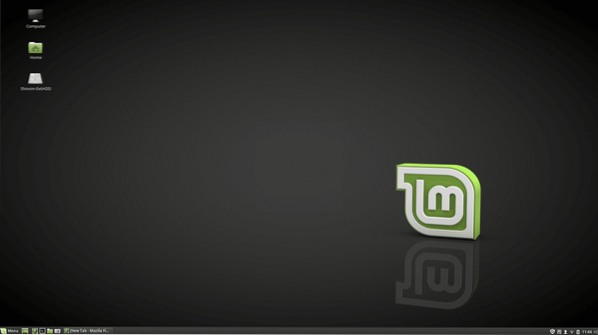
Ovladače Nvidia můžete nainstalovat z „Správce ovladačů“. Klikněte na „Menu“ Linux Mint  a vyhledejte „ovladač“ a v seznamu by se měl zobrazit „Správce ovladačů“.
a vyhledejte „ovladač“ a v seznamu by se měl zobrazit „Správce ovladačů“.
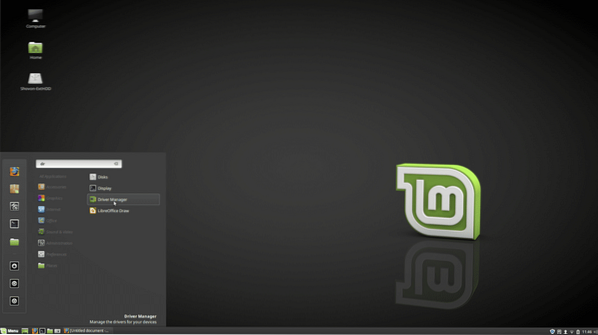
Otevřete „Správce ovladačů“ a měl by se zobrazit seznam proprietárních hardwarů, které používáte.
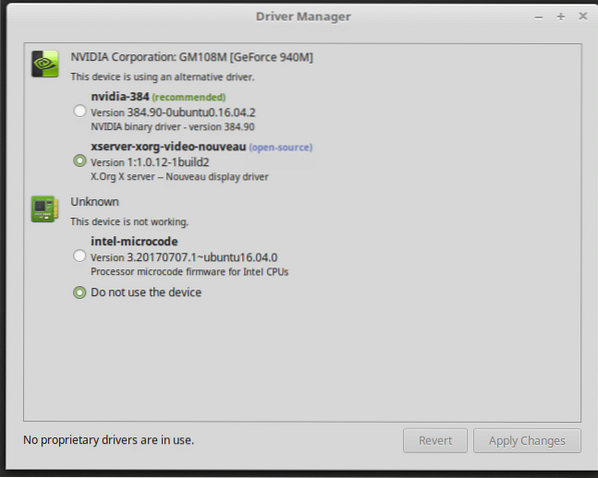
Jak vidíte, mám v počítači nainstalovanou grafickou kartu Nvidia GeForce 940M. Linux Mint nyní používá ovladač open source nouveau. Chcete-li nainstalovat ovladače Nvidia, klikněte na 'nvidia-384 (doporučeno)' a klikněte na Použít změny.
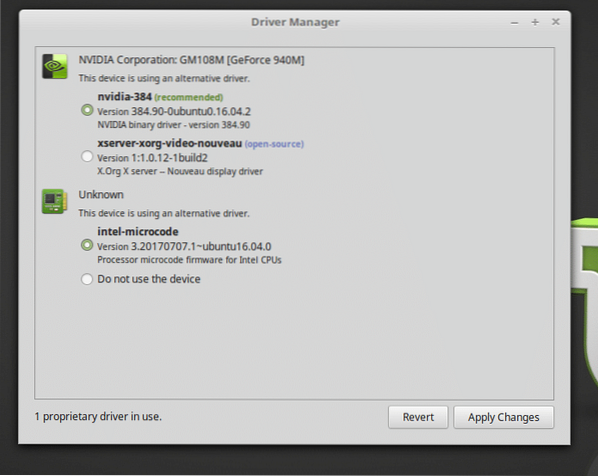
Instalace by měla začít. V závislosti na vašem připojení k internetu by to mělo trvat několik minut.
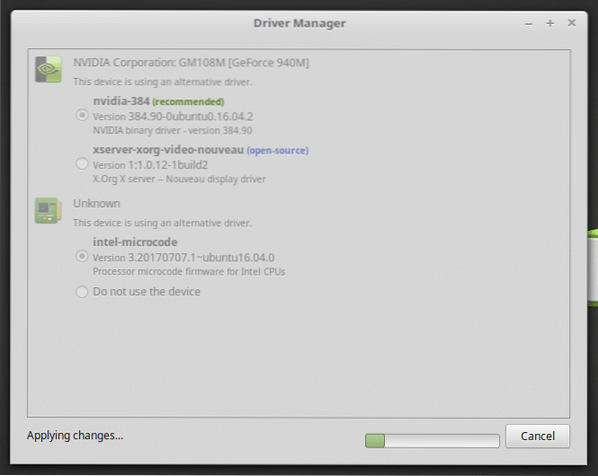
Po dokončení instalace restartujte počítač kliknutím na „Restartovat“.
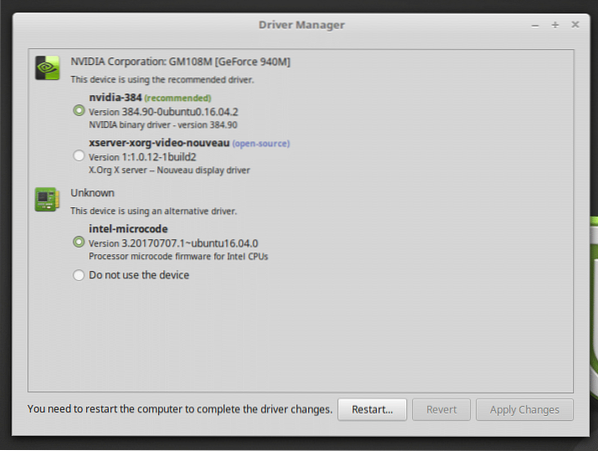
Jakmile se počítač spustí, mělo by se zobrazit následující okno.
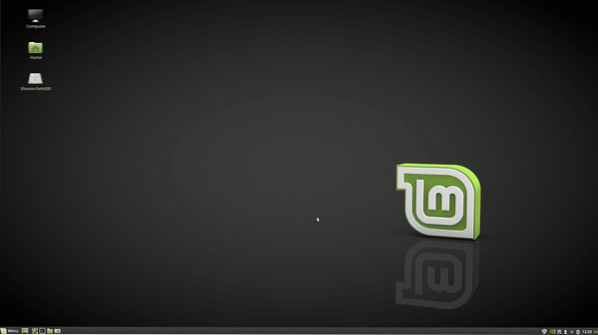
Všimli jste si nějakého rozdílu? Podívejte se na panel. Měla by se zobrazit ikona Nvidia.
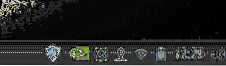
Klikněte na ikonu Nvidia na panelu a mělo by se otevřít nastavení Nvidia.
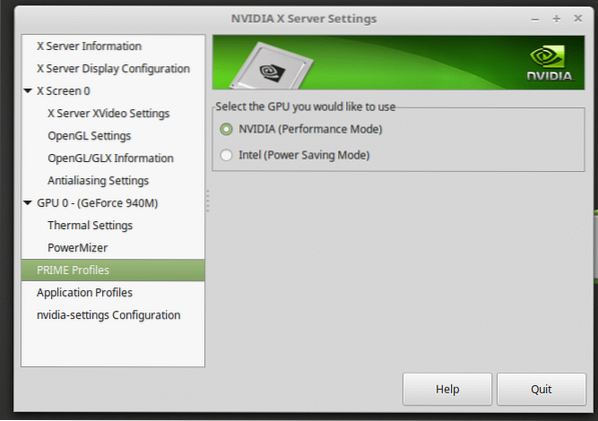
Vidíte, že Nvidia GPU je aktivní. Pokud chcete také Intel GPU.
Chcete-li znovu použít otevřené ovladače novinek, jednoduše otevřete „Správce ovladačů“, vyberte odtud novinku a klikněte na „Použít změny“.
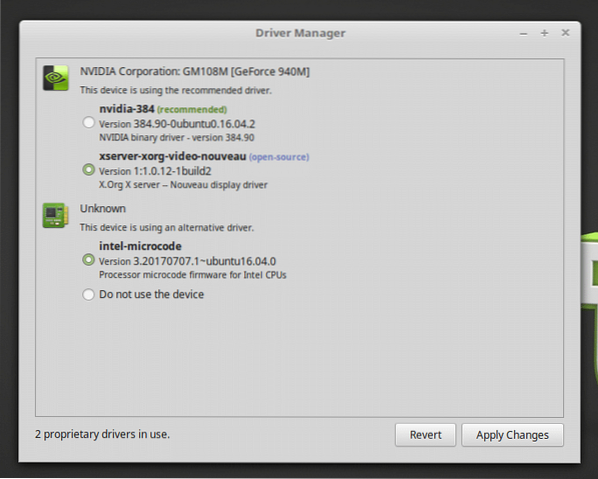
Konfigurace všeho by měla trvat minutu.
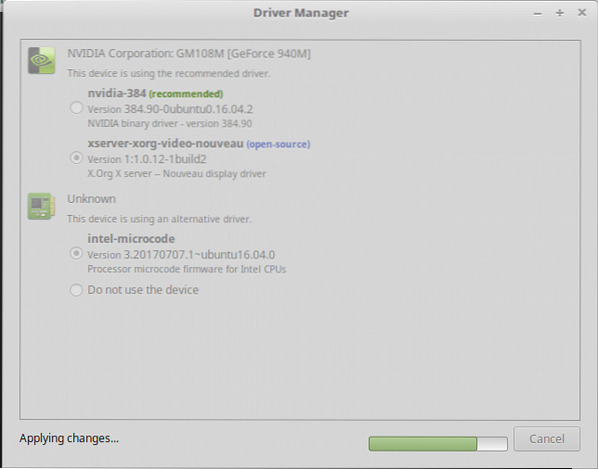
Po provedení změn by se mělo zobrazit tlačítko „Restartovat“. Klikněte na něj a počkejte, až se počítač restartuje.
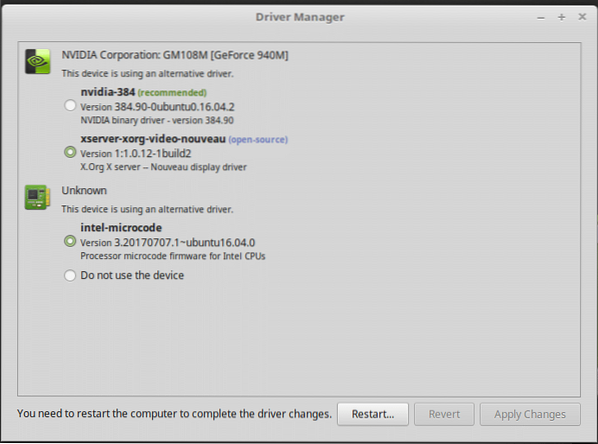
Chcete-li ovladače Nvidia úplně odinstalovat, otevřete terminál a spusťte následující příkaz:
sudo apt-get autoremove nvidia- * --purge
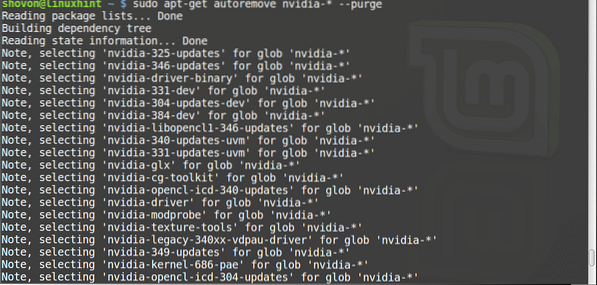
Zadejte „y“ a stiskněte

Nyní restartujte počítač a můžete vyrazit.
Takto nainstalujete a odinstalujete ovladače Nvidia na Linux Mint 18.2. Děkujeme za přečtení tohoto článku.
 Phenquestions
Phenquestions


